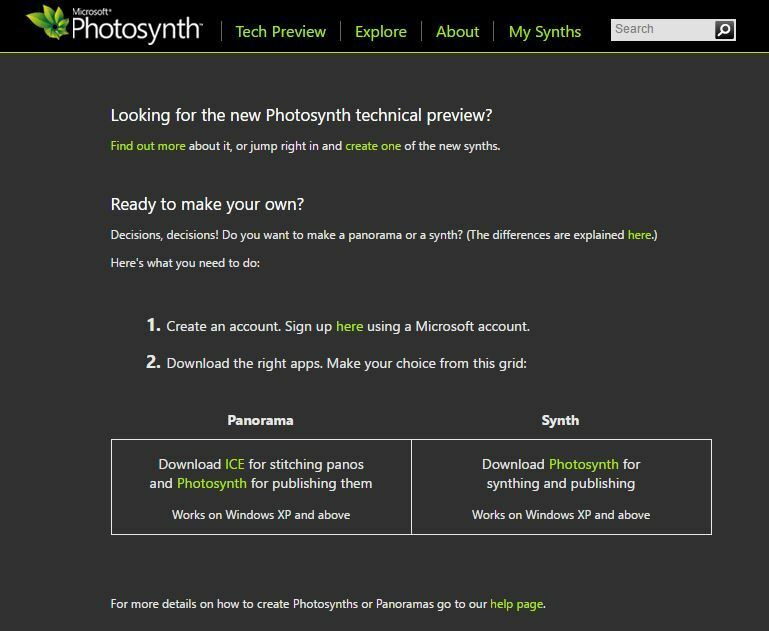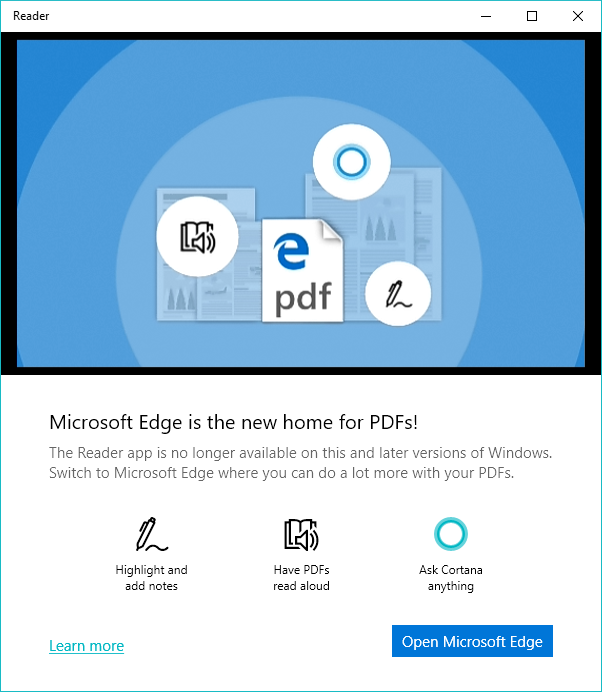Tento softvér udrží vaše ovládače v činnosti a zaistí vám tak bezpečnosť pred bežnými chybami počítača a zlyhaním hardvéru. Skontrolujte všetky svoje ovládače teraz v 3 jednoduchých krokoch:
- Stiahnite si DriverFix (overený súbor na stiahnutie).
- Kliknite Spustite skenovanie nájsť všetky problematické ovládače.
- Kliknite Aktualizácia ovládačov získať nové verzie a vyhnúť sa poruchám systému.
- DriverFix bol stiahnutý používateľom 0 čitateľov tento mesiac.
Ak často počúvate hudbu na počítači, pravdepodobne máte k dispozícii konkrétnu hudobnú aplikáciu, ktorú používate. Ak nemáte obľúbenú hudobnú aplikáciu, dnes vám ukážeme niektoré z najlepších hudobných aplikácií Windows 10.
Aké sú najlepšie hudobné aplikácie pre Windows 10?
MediaMonkey (odporúčané)
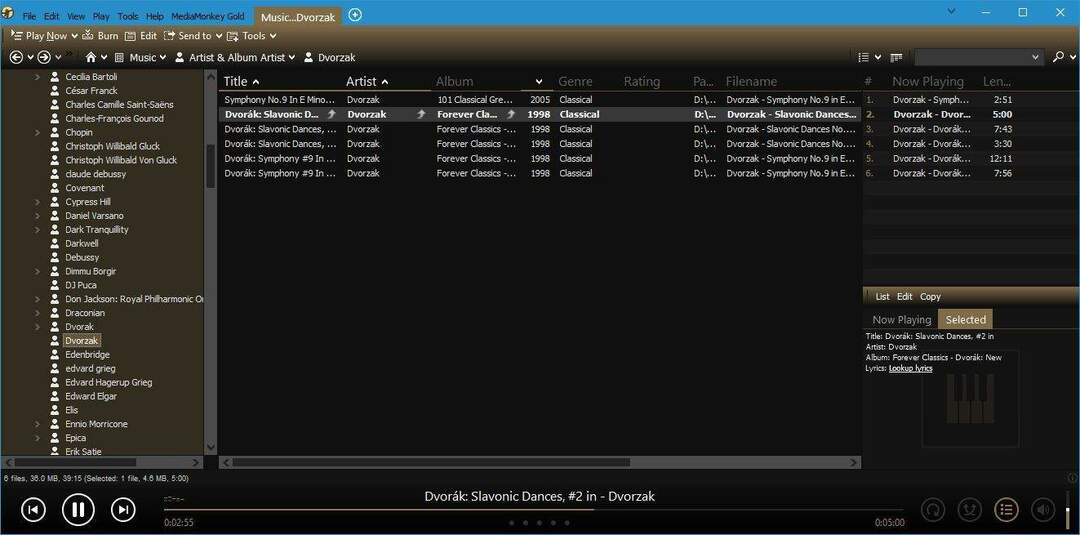
Na rozdiel od iných aplikácií na našom zozname, MediaMonkey nemá atraktívny vizuálny dizajn, ale svojimi funkciami to vynahrádza. Prvá vec, ktorú si všimnete pri otvorení aplikácie MediaMonkey, je jej dizajn a temná téma. Cítime, že používateľské rozhranie je trochu preplnené funkciami a celkový dizajn sa zdá byť trochu zastaraný. Na rozdiel od iných hudobných aplikácií v našom zozname vám MediaMonkey umožňuje otvoriť viac kariet, takže môžete rýchlo prepínať medzi rôznymi interpretmi.
- PREČÍTAJTE SI TIEŽ: 5 najlepších softvérov na pripomenutie, aby ste nikdy na nič nezabudli
Pokiaľ ide o používateľské rozhranie, na ľavom paneli máte rôzne kategórie, ktoré vám umožňujú triediť knižnicu podľa priečinkov, interpretov, albumov atď. Je to skvelá funkcia, ale pri všetkých rôznych možnostiach je cítiť trochu neprehľadne. Pretože ľavá tabla používa na zobrazenie všetkých dostupných možností stromovú štruktúru, používatelia by sa touto funkciou mohli cítiť ohromení. Stredná tabla zobrazuje všetky dostupné skladby podľa vybranej kategórie vľavo. Ak chcete, môžete na strednom paneli zobraziť aj obal albumu spolu s ďalšími informáciami. Môžete dokonca zobraziť stĺpce, ktoré vám umožnia triediť hudbu podľa žánru, interpreta alebo albumu. Pravá tabla je nakoniec vyhradená pre váš aktuálny zoznam skladieb.
- Stiahnite si Media Monkey (bezplatná alebo platená verzia) z webu oficiálna web stránka
Aplikácia MediaMonkey podporuje širokú škálu zvukových formátov, ale umožňuje vám tiež ľahko pridávať značky MP3. Ak chcete, môžete tiež identifikovať skladby a získať o nich informácie, ako napríklad značky MP3, obal albumu alebo texty, priamo z aplikácie MediaMonkey. Ďalšou možnosťou, ktorú táto aplikácia ponúka, je možnosť organizovať skladby vo vašom pevný disk. To je užitočné, ak máte tendenciu ukladať hudbu na rôznych miestach v počítači. Okrem usporiadania môže tento nástroj tiež automaticky premenovať všetky vaše skladby. Ďalšou funkciou je možnosť sťahovať zvuk z podcastov, ale je tu tiež možnosť sťahovať mediálne súbory z ľubovoľného webu. Táto aplikácia vám tiež umožňuje synchronizovať hudbu s inými zariadeniami a zdieľať ju cez UPnP / DLNA.
MediaMonkey má tiež podporu pre prevod, takže s ním môžete ľahko prevádzať akékoľvek zvukové CD do MP3. Môžete samozrejme prevádzať rôzne zvukové formáty a dokonca extrahovať zvuk z niektorých videosúborov. Ak chcete hudbu rýchlo vypáliť, môžete použiť zabudovanú možnosť vypaľovania. Aplikácia tiež prichádza s režimom Večierok, ktorý používateľom umožňuje zvoliť požadovanú skladbu, ale nebudú mať úplný prístup k vašej knižnici, takže ju nebudú môcť nijako upravovať. Ak ste fanúšikom vizualizácií, radi vás informujeme, že tento nástroj vizualizácie úplne podporuje. Okrem všetkých týchto funkcií podporuje MediaMonkey doplnky, ktoré ju ešte vylepšia. Samozrejmosťou je podpora ďalších skinov, takže vzhľad MediaMonkey môžete ľahko zmeniť, ak sa vám nepáči predvolený vzhľad.
- PREČÍTAJTE SI TIEŽ: 5 najlepších golfových hier pre Windows 10, ktoré by ste mali hrať
Aj keď je MediaMonkey bezplatný nástroj, niektoré funkcie nie sú k dispozícii v bezplatnej verzii. Ak sa rozhodnete pre zakúpenie aplikácie MediaMonkey, získate viac zbierok médií a možnosť automatického usporiadania súborov na pozadí. Medzi ďalšie funkcie v platenej verzii patria pokročilé automatické zoznamy skladieb, automatická konverzia a vysoko kvalitná konverzia diskov CD. Premium verzia taktiež ponúka automatické vyhľadávanie umeleckých diel a textov, pokročilé vyhľadávanie, časovač vypnutia, náhľady skladieb a možnosť napaľovania CD pri maximálnej rýchlosti.
MediaMonkey ponúka širokú škálu funkcií a vďaka možnosti pridávať doplnky je MediaMonkey ľahko jednou z najpokročilejších hudobných aplikácií. Vďaka všetkým týmto schopnostiam sa táto aplikácia môže novým používateľom zdať trochu skľučujúca. Pokiaľ ide o bezplatnú verziu, ponúka všetky základné funkcie, ktoré potrebujete, takže pravdepodobne nebudete musieť inovovať na prémiovú verziu. Musíme tiež spomenúť, že používateľské rozhranie sa môže javiť trochu neprehľadné a zastarané, ale môžete to trochu napraviť použitím vlastných skinov. Celkovo je MediaMonkey skvelá aplikácia pre milovníkov hudby, ktorí chcú hudbu kategorizovať a organizovať.
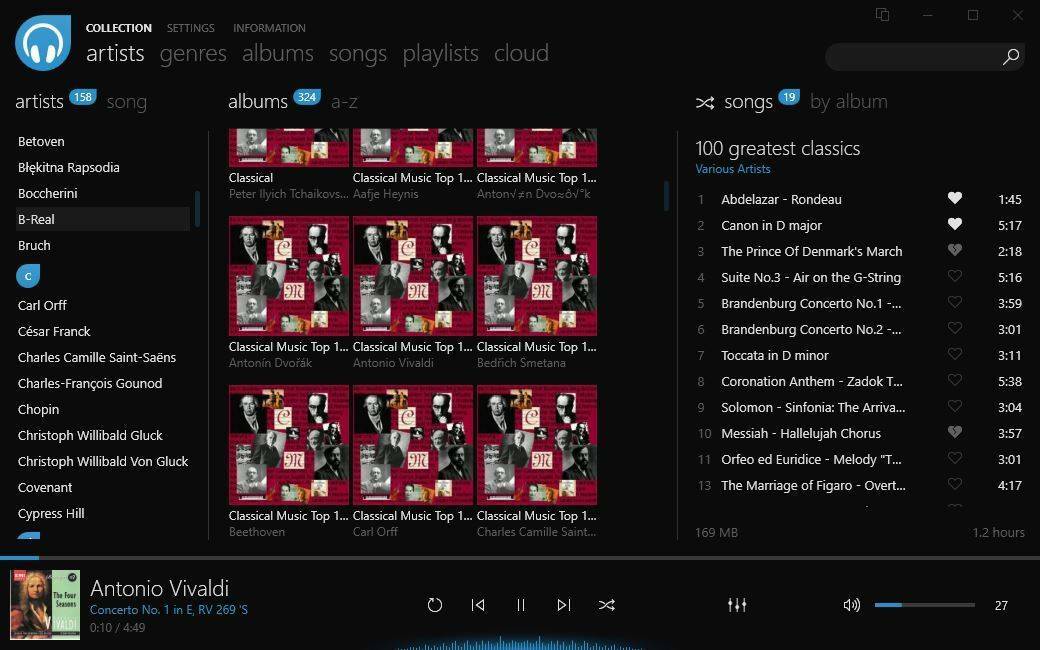 Prvý na našom zozname je dopamín a táto hudobná aplikácia ponúka elegantný a jednoduchý dizajn. Dopamín je dodávaný s tmavou aj svetlou témou, takže ľahko zapadne do vzhľadu vášho Windows 10. Okrem toho tento nástroj môže tiež používať rovnakú farebnú schému, akú používate v systéme Windows.
Prvý na našom zozname je dopamín a táto hudobná aplikácia ponúka elegantný a jednoduchý dizajn. Dopamín je dodávaný s tmavou aj svetlou témou, takže ľahko zapadne do vzhľadu vášho Windows 10. Okrem toho tento nástroj môže tiež používať rovnakú farebnú schému, akú používate v systéme Windows.
Po spustení dopamínu sa zobrazí výzva na výber motívu a farby zvýraznenia. Potom už len stačí vyhľadať hudobný priečinok a program Dopamin ho prehľadá a pridá všetku vašu hudbu. Po spustení aplikácie si všimnete, že vaša hudba je prehľadne usporiadaná. Naľavo je zoznam všetkých umelcov a v strede zoznam albumov. Takto môžete ľahko vyhľadať konkrétneho interpreta alebo album. Vpravo je váš aktuálny zoznam skladieb spolu s vyhľadávacou lištou, ktorá vám umožní rýchlo vyhľadať konkrétnu skladbu alebo interpreta. Ak chcete, môžete prepínať medzi rôznymi kartami a zobraziť svoje skladby zoradené podľa žánru, albumov, názvu skladby alebo zoznamu skladieb.
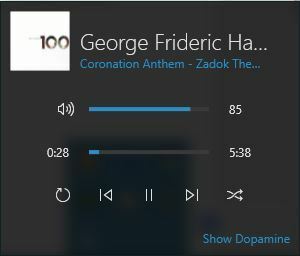
Pokiaľ ide o prispôsobenie, tento nástroj vám umožňuje vidieť upozornenia vpravo dole, keď sa začne hrať nová skladba. Ak chcete, môžete dokonca kliknúť na ikonu Hlavný panel ikona a otvorte minifikovanú verziu prehrávača, ktorá umožňuje rýchle použitie ovládacích prvkov prehrávania. Ak nechcete používať veľké používateľské rozhranie, je tu tiež možnosť pre minifikovanú verziu, ktorá je vybavená ovládacími prvkami prehrávania a prepínateľným zoznamom skladieb.
- PREČÍTAJTE SI TIEŽ: 5 najlepších bezplatných a platených softvérov na zálohovanie e-mailov, ktoré sa dajú použiť
K dispozícii je tiež možnosť pre prehrávač Micro alebo Nano, takže môžete urobiť svoj prehrávač ešte kompaktnejším. Pokiaľ ide o podporované formáty, dopamín podporuje formáty WAV, MP3, OGG vorbis, FLAC, WMA a M4A / ACC. Zoznam podporovaných formátov nie je pôsobivý, ale pre väčšinu používateľov by mal stačiť. Pokiaľ ide o požiadavky, táto aplikácia vyžaduje Windows 7 alebo novší a .Internetová sieť 4.6.1 alebo novšie. Ďalšou vecou, ktorú musíme spomenúť, je dostupnosť prenosnej verzie, takže nemusíte aplikáciu inštalovať do počítača, aby ste ju mohli spustiť.
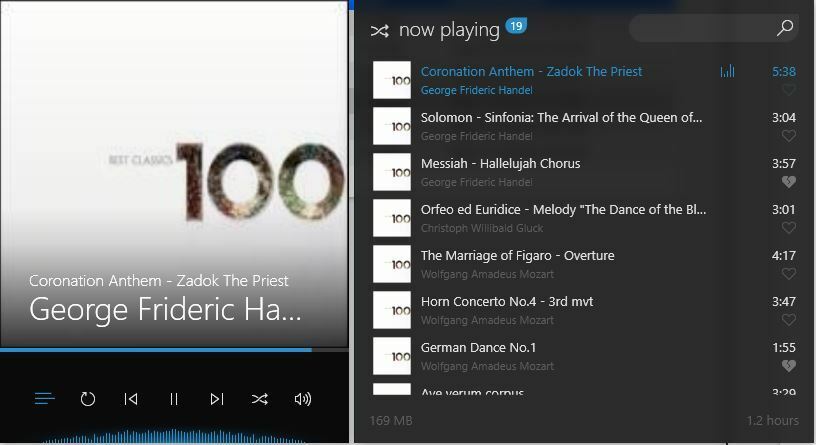
Dopamín je dodávaný s elegantným rozhraním, ktoré bude vyzerať úžasne na každom počítači a bude dokonale zodpovedať vašej téme Windows 10. Musíme spomenúť, že možnosti prispôsobenia sú obmedzené, pretože tu nie je podpora doplnkov alebo vzhľadov, čo by mohlo niektorých pokročilých používateľov odvrátiť. Ak hľadáte vizuálne príťažlivú hudobnú aplikáciu, ktorá bude vyzerať ako natívna súčasť systému Windows 10, určite vyskúšajte dopamín.
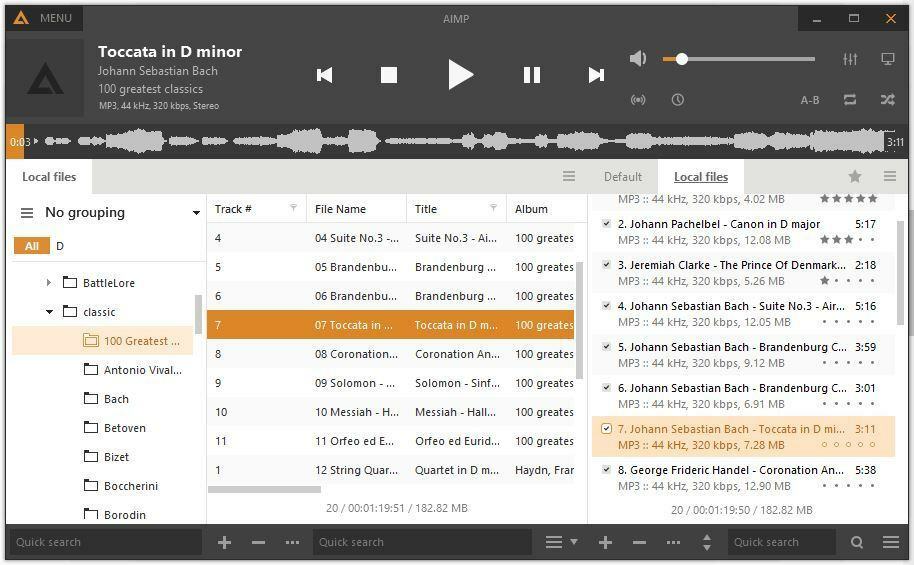
AIMP je hudobná aplikácia, ktorá prichádza s relatívne jednoduchým dizajnom a mnohými možnosťami prispôsobenia. Musíme spomenúť, že táto aplikácia podporuje asi 32 rôznych formátov zvukových súborov, ale podporuje tiež internetové rádio a umožňuje dokonca nahrávať internetové rádio. Okrem toho je tu podpora rôznych zvukových efektov, takže môžete ľahko meniť výšky tónu, tempa, rýchlosti alebo pridávať efekty ako flanger, echo, reverb a mnoho ďalších. Samozrejmosťou je podpora ekvalizéra, normalizácie hlasitosti a rôznych možností mixovania.
Pokiaľ ide o ďalšie možnosti, k dispozícii je plánovač, ktorý vám umožní nastavenie poplach alebo časovač spánku. Ďalšou neobvyklou vlastnosťou je schopnosť opakovať konkrétny segment skladby. Jednoducho vyberte začiatočný a konečný bod a táto časť sa bude opakovať, kým ju nevypnete. Ďalšou možnosťou, ktorú sme si všimli, je podpora jednoduchých vizualizácií, ktoré by sa niektorým používateľom mohli páčiť. Jednou z funkcií, ktorú sme neočakávali, je možnosť konverzie zvuku, ktorá vám umožní prevádzať súbory z jedného formátu do druhého. Výber formátov je obmedzený, mali by ste však byť schopní rozšíriť ho pomocou doplnkov. Okrem hudobných súborov táto funkcia podporuje aj zvukové disky CD. Poslednou funkciou, ktorú musíme spomenúť, je editor značiek, pomocou ktorého môžete ľahko upravovať svoje značky MP3.
- PREČÍTAJTE SI TIEŽ: 6 najlepších bezplatných a platených streamovacích softvérov pre používateľov počítačov
Pokiaľ ide o rozhranie, vaša knižnica sa nachádza vľavo a môžete ju zoradiť podľa albumov alebo priečinkov. Stredná tabla zobrazuje vybraný album alebo priečinok, zatiaľ čo tabla vpravo predstavuje váš zoznam skladieb. Samozrejmosťou je možnosť uložiť si váš zoznam skladieb, takže svoju obľúbenú hudbu môžete mať na jednom mieste. Možno vám bude trochu trvať, kým si zvyknete na rozhranie AIMP, ale po chvíli by ste sa mali cítiť ako doma. AIMP má na paneli úloh malú ikonu, ktorá odhaľuje ovládacie prvky prehrávania, zatiaľ čo aplikácia je minimalizovaná, čo je celkom užitočné.
Ako vidíte, program AIMP je vybavený najrôznejšími funkciami, ale ak vám to nestačí, existuje veľa dostupných doplnkov na stiahnutie. Okrem doplnkov si môžete tiež stiahnuť veľa nových skinov alebo dokonca ikon pre AIMP.
Dá sa dosť dobre povedať, že AIMP umožňuje veľkú úroveň prispôsobenia, takže bude ideálny pre pokročilých používateľov. Ďalšou užitočnou funkciou je možnosť nainštalovať AIMP ako prenosnú aplikáciu do vášho počítača, takže v registri nedôjde k žiadnym zmenám. Jednou chybou AIMP môže byť jeho komplikované užívateľské rozhranie, ale väčšina používateľov by si mala zvyknúť na to po niekoľkých minútach. Ďalšia vec, ktorá sa nám nepáčila, je upozornenie, ktoré sa zobrazí v hornej časti obrazovky vždy, keď sa zmení skladba. S jeho tmavým prekrytím môže pôsobiť trochu rušivo, najmä preto, že sa tiahne z jednej strany obrazovky na druhú. Túto možnosť však môžete ľahko vypnúť alebo zmeniť pomocou doplnkov.
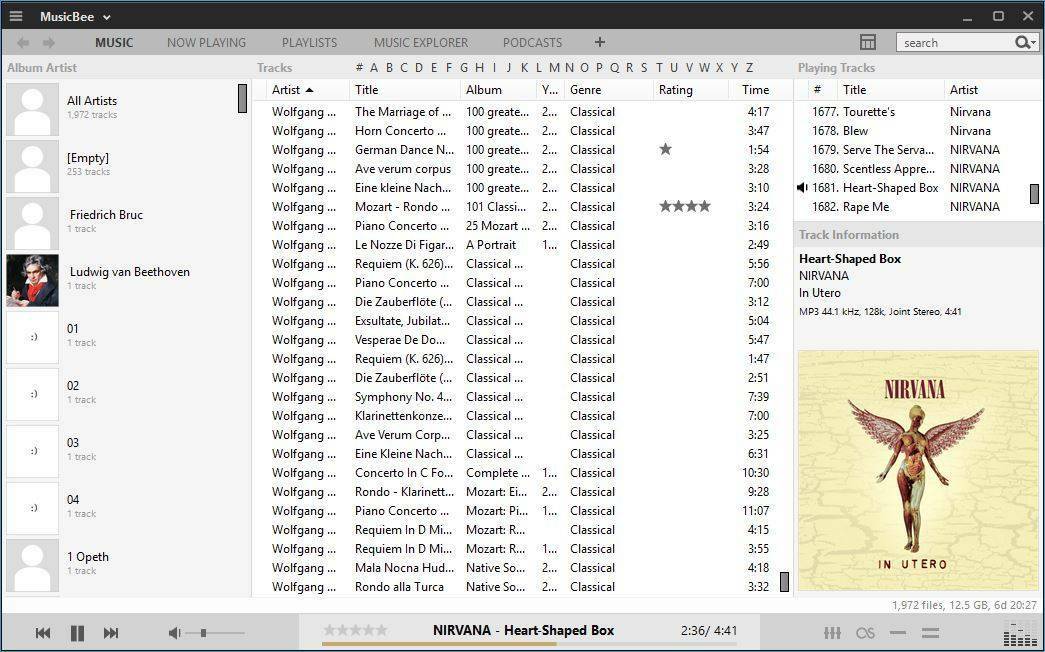
MusicBee je ďalšia hudobná aplikácia pre Windows 10 a rovnako ako niekoľko aplikácií v tomto zozname, prichádza s elegantným používateľským rozhraním. Aplikácia má tri tably a na ľavej table sa zobrazuje zoznam interpretov. Za zmienku stojí tiež to, že takmer každý umelec má k dispozícii miniatúru, čo je príjemný dojem. Stredná tabla je vyhradená pre skladby alebo albumy vybraných interpretov. Na tomto paneli môžete zobraziť iba skladby, obaly albumov alebo obaly a skladby albumov. Prostredná tabla vám navyše umožňuje rýchlo prejsť na konkrétneho umelca jednoduchým výberom písmena v ponuke v hornej časti. Tabla vpravo je vyhradená pre váš zoznam skladieb a k dispozícii je aj obal albumu. Ak chcete, môžete namiesto obalu albumu zobraziť text. Texty piesní sa zobrazia automaticky, takže nebudete musieť nič hľadať manuálne.
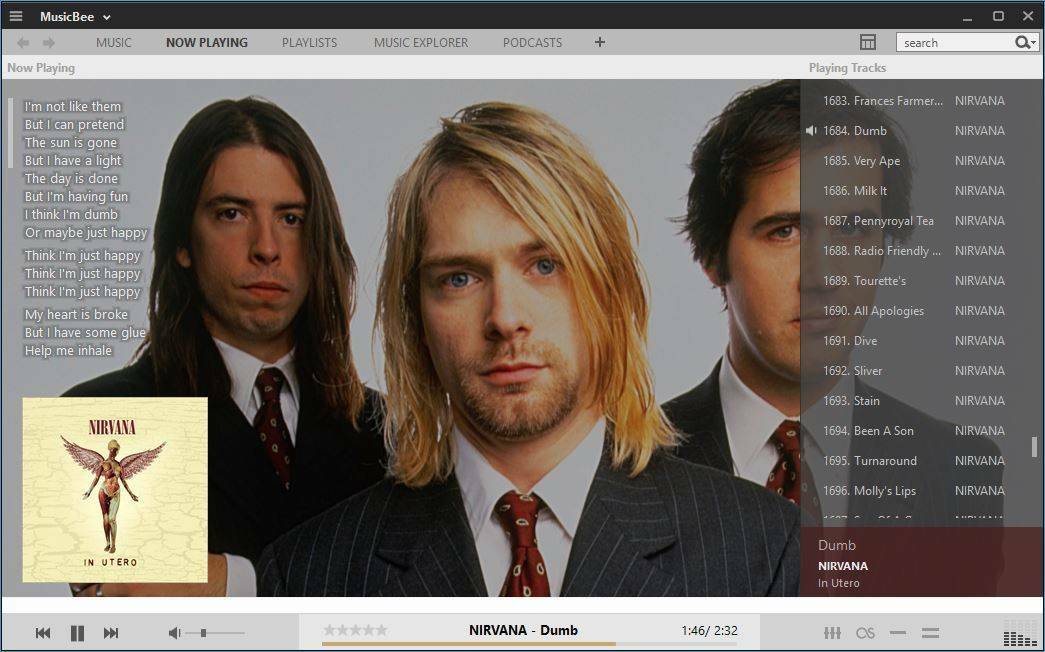
- PREČÍTAJTE SI TIEŽ: 5 najlepších relaxačných zvukových aplikácií pre váš vnútorný pokoj
MusicBee je dodávaný s niekoľkými kartami a výberom karty Prehráva sa sa zmení používateľské rozhranie, ktoré vám zobrazí celkový obraz umelca na pozadí, ktoré sa automaticky zmení. Vľavo uvidíte obal albumu a text aktuálnej skladby. Vpravo je váš zoznam skladieb, takže môžete ľahko prepnúť na inú skladbu. MusicBee podporuje zoznamy skladieb, ale umožňuje vám vytvárať viac zoznamov skladieb a ľahko medzi nimi prepínať.
Karta Music Explorer vám umožňuje prečítať si životopis umelca, ale tiež vám umožní prezerať podobné albumy a umelcov, takže je dokonalá, ak chcete objavovať nových umelcov. Po výběru interpreta na karte Prieskumník hudby sa vám zobrazia príslušné štatistické údaje, napríklad najhranejšie alebo najlepšie hodnotené skladby. Takto môžete ľahko sledovať svoje obľúbené skladby. K dispozícii je tiež karta Podcasty, ktorá vám umožňuje počúvať rôzne podcasty na počítači. Musíme spomenúť, že môžete pridať viac kariet, čo je skvelá vlastnosť.
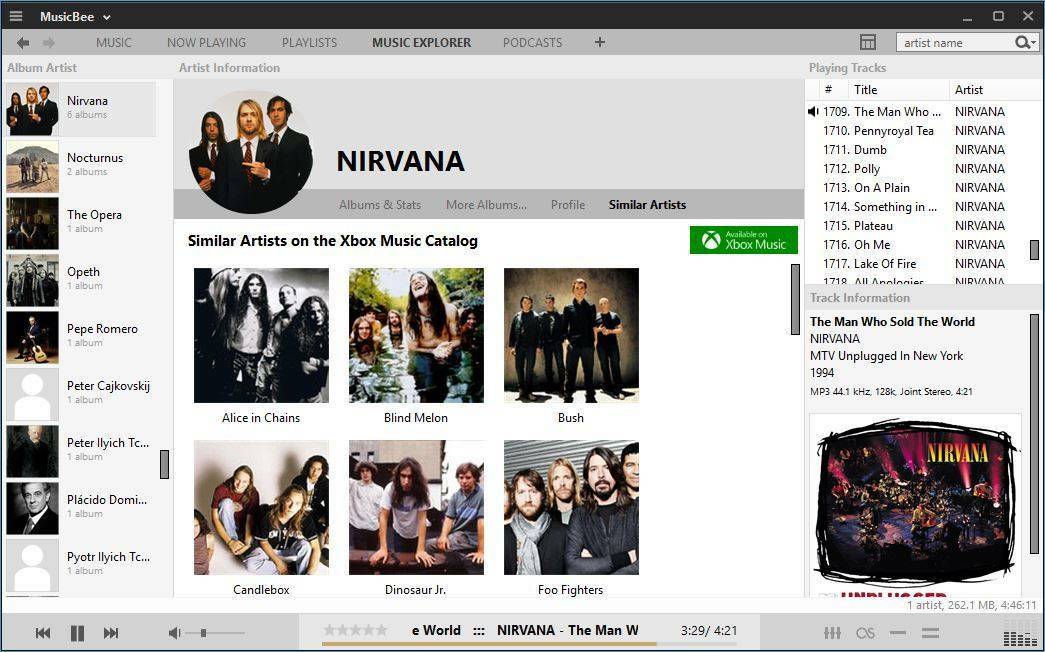
MusicBee tiež umožňuje uzamknúť prehrávač pomocou hesla, aby ostatní nemohli meniť váš zoznam skladieb. K dispozícii je tiež podpora pre veľkosti prehrávačov Mini a Compact a obe vyzerajú pôsobivo. K dispozícii je tiež ikona na hlavnom paneli a kliknutím na ňu otvoríte možnosti ovládania prehrávania. MusicBee podporuje aj režim Theater, ktorý z obrazovky odstráni všetky nepotrebné informácie. Ak máte zariadenie s dotykovou obrazovkou, táto možnosť bude na to ideálna.
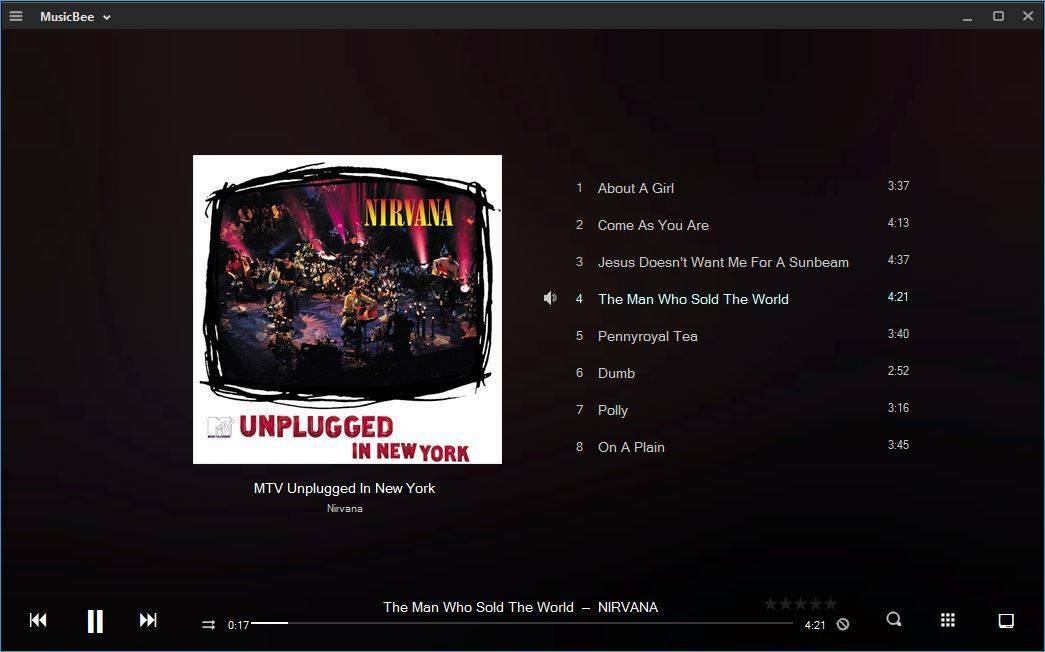
MusicBee tiež pracuje s Hudba Groove a podporuje synchronizáciu s inými zariadeniami. K dispozícii je tiež široká škála doplnkov a skinov, ktoré môžete použiť na ďalšie vylepšenie aplikácie MusicBee. MusicBee ponúka nádherné používateľské rozhranie a väčšinu funkcií, ktoré bežní používatelia potrebujú, napríklad možnosť automatického sťahovania textov. Vďaka podpore doplnkov a skinov táto aplikácia osloví aj pokročilých používateľov.
- PREČÍTAJTE SI TIEŽ: 10 najlepších vodotesných bezdrôtových reproduktorov pre bezpečný zvukový zážitok
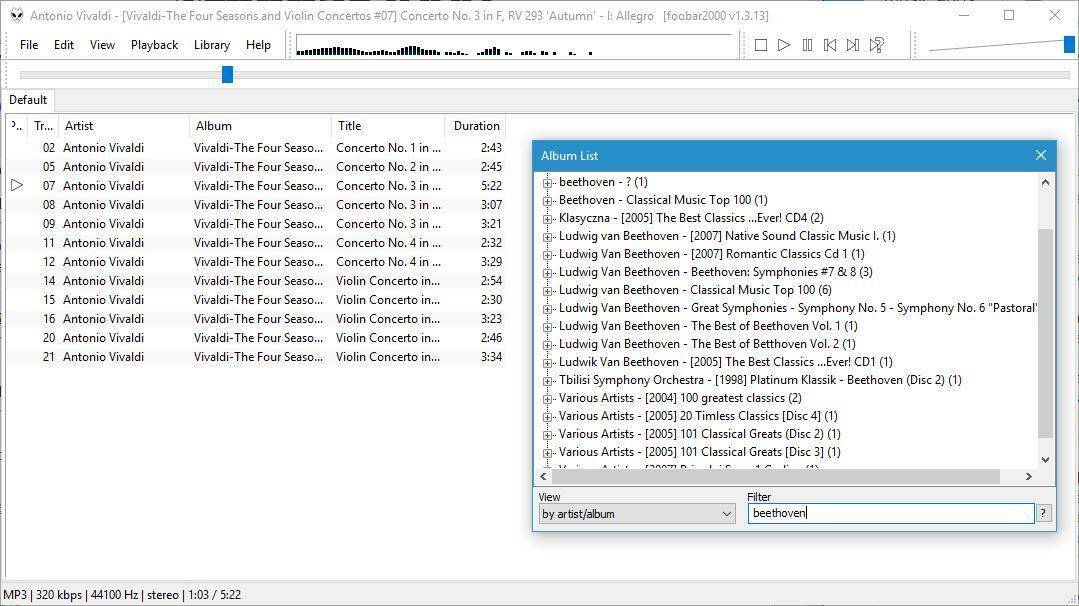
Foobar2000 je jednoduchá hudobná aplikácia, ktorá vám umožní prispôsobiť si prehrávač tak, ako chcete. Predvolený vzhľad prehrávača nie je vizuálne pôsobivý, ale komponenty môžete usporiadať ľubovoľným spôsobom. K dispozícii je tiež režim úprav rozloženia, ktorý vám umožní ešte viac upraviť vzhľad vášho prehrávača.
Foobar2000 podporuje knižnicu médií a po naskenovaní požadovaného priečinka sa pridá do knižnice. Ak chcete prehrať určitú skladbu, musíte otvoriť okno Knižnica a tam sa zobrazí zoznam interpretov. Môžete rozšíriť strom interpretov a vybrať požadovaný album alebo ho jednoducho vyhľadať v poli filtra. Ak chcete radšej vidieť dostupné priečinky alebo albumy, môžete to urobiť zmenou možnosti Zobraziť. Musíme spomenúť, že táto metóda sa zdá byť trochu zvláštna, mali by ste sa jej však vedieť rýchlo prispôsobiť.
Pokiaľ ide o ďalšie funkcie, tento prehrávač podporuje širokú škálu zvukových formátov, prehrávanie bez medzier a pokročilé možnosti označovania. Pre pokročilých používateľov sú prispôsobiteľné klávesnica skratky a prispôsobiteľné užívateľské rozhranie. Ak chcete Foobar2000 ešte vylepšiť, môžete si stiahnuť a nainštalovať jeden z mnohých dostupných doplnkov. Našou hlavnou sťažnosťou ohľadne Foobar2000 je jeho prehľadné užívateľské rozhranie. Vďaka pokročilým možnostiam prispôsobenia však môžete svoje rozhranie prispôsobiť tak, ako chcete. Pre základných používateľov to môže byť, bohužiaľ, trochu komplikované. Proces môžete zjednodušiť inštaláciou jedného z mnohých dostupných vzhľadov. Musíme povedať, že veľa skinov úplne mení vzhľad Foobar2000, takže vám vrelo odporúčame vyskúšať niektoré vlastné skiny.
Na stiahnutie je k dispozícii aj univerzálna aplikácia, ktorá však ponúka skromné používateľské rozhranie, ktoré sa niektorým používateľom nemusí páčiť. Foobar2000 je skvelá hudobná aplikácia, najmä ak investujete nejaký čas do učenia, ako ju prispôsobiť. Ak sa nechcete zaoberať prispôsobením a pokročilými nastaveniami, získate pre svoj počítač jednoduchú a ľahkú hudobnú aplikáciu. Ako sme už povedali, táto aplikácia je ideálna pre pokročilých používateľov, ktorí chcú prispôsobiť svoj prehrávač. Foobar2000 ponúka veľa aj základným používateľom, pokiaľ vám nevadí skromné používateľské rozhranie.
- PREČÍTAJTE SI TIEŽ: 6 najlepších základných informačných softvérov na použitie
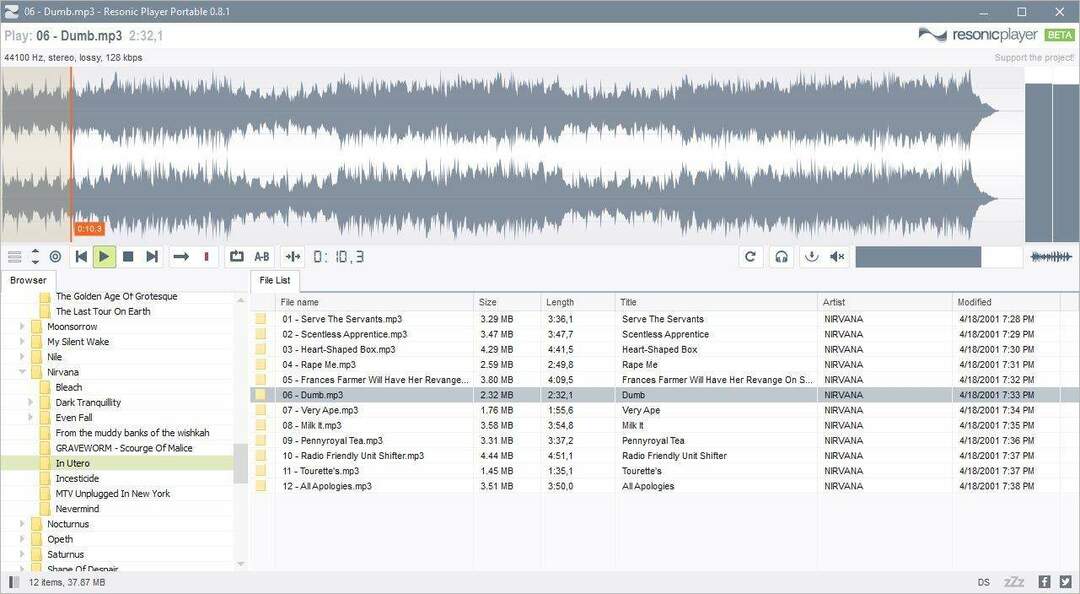
Resonic je jednoduchá hudobná aplikácia, ktorá sa dodáva v bezplatnej aj platenej verzii. Platená verzia je určená pre zvukových profesionálov a umožňuje vám nastavovať vodítka a extrahovať zvuk spolu s ďalšími možnosťami pre zvukových odborníkov. Platená verzia tiež umožňuje meniť metadáta, ako sú napríklad značky MP3.
Musíme spomenúť, že táto hudobná aplikácia je mimoriadne rýchla a ľahká, čo je jedna z jej silnejších stránok. Resonic sa dodáva s čistým užívateľským rozhraním, ktoré je jednoduché a užívateľsky prívetivé. Prvá vec, ktorú si všimnete, keď otvoríte Resonic, je jeho priebeh v hornej časti. Pokiaľ ide o prehrávač, sú k dispozícii všetky štandardné možnosti. K dispozícii je tiež možnosť, ktorá vám umožní prehrať iba konkrétne segmenty skladby.
Pokiaľ ide o užívateľské rozhranie, prichádza s dvoma tablami. Ľavá tabla funguje ako prehliadač súborov a umožňuje vám rýchlu navigáciu v priečinkoch. Pravá tabla je navrhnutá tak, aby vám zobrazila dostupné súbory v tomto priečinku. Po prechode do určitého priečinka jednoducho kliknite na skladbu, ktorú chcete prehrať, a okamžite sa spustí. Najlepšou kvalitou Resonic je jeho rýchlosť a atraktívny dizajn, chýbajú však niektoré funkcie, napríklad zoznamy skladieb. Resonic nie je multimediálny prehrávač, a to je hlavný dôvod, prečo tieto funkcie chýbajú. Stále však môžete Resonic používať ako jednoduchú a ľahkú hudobnú aplikáciu. Musíme vás však varovať, že chýbajú určité funkcie, ako napríklad zoznam skladieb a vyhľadávanie.
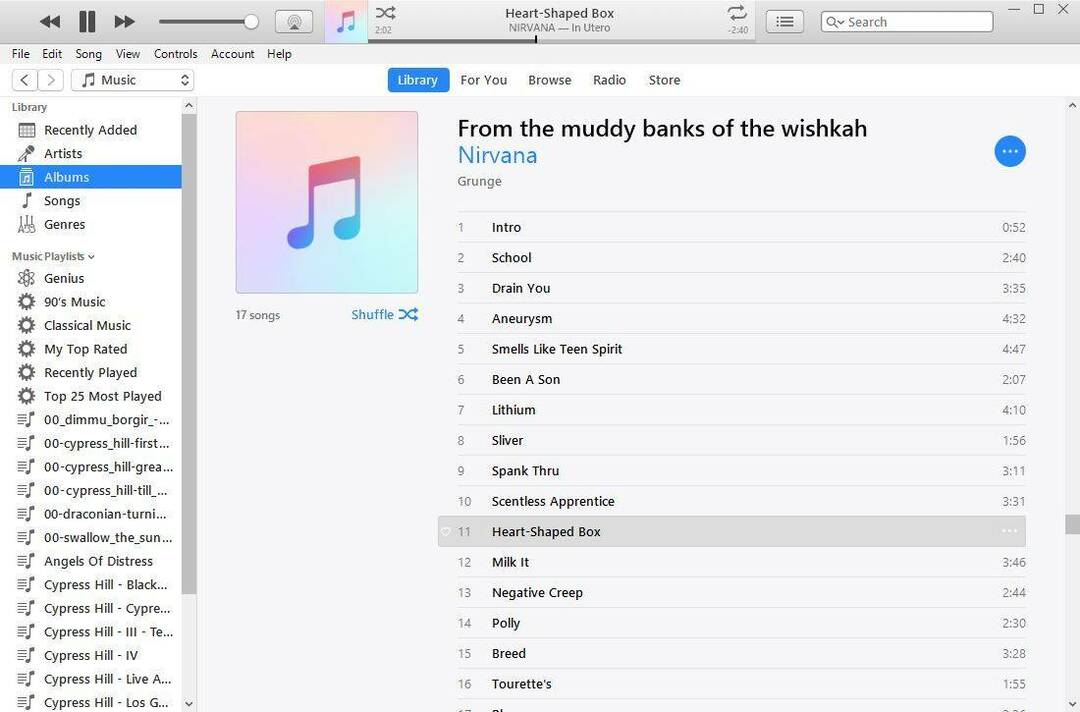
iTunes je pravdepodobne jednou z najpopulárnejších hudobných aplikácií, najmä v systéme Mac OS. Táto aplikácia je k dispozícii na platforme Windows a ponúka úžasný, ale jednoduchý dizajn. Pomocou iTunes môžete pristupovať do Apple Store a nakupovať hudbu a videá, ale môžete tiež prehrávať miestne uložené súbory. Jednoducho pridajte svoje súbory do knižnice a budete k nim mať prístup z panela vľavo. Môžete rýchlo zobraziť dostupných interpretov, albumy alebo skladby. iTunes automaticky vytvorili zoznamy skladieb na ľavom paneli, môžete však vytvoriť aj vlastné zoznamy skladieb.
- PREČÍTAJTE SI TIEŽ: 6 najlepších softvérov na animáciu videa, ktoré sa dajú použiť
Pokiaľ ide o pravý panel, zobrazuje dostupné piesne a obaly albumov. Hudobný zoznam nie je v predvolenom nastavení viditeľný, ale dostanete sa k nemu kliknutím na tlačidlo Viac vedľa vyhľadávacieho panela v hornej časti. Okrem toho je k dispozícii aj kompaktný režim, ktorý skryje všetky nepotrebné informácie.
iTunes sú jednou z najpopulárnejších hudobných aplikácií a ponúkajú krásny dizajn. Nanešťastie neumožňuje žiadne prispôsobenie, čo by pre niektorých používateľov mohlo znamenať chybu.
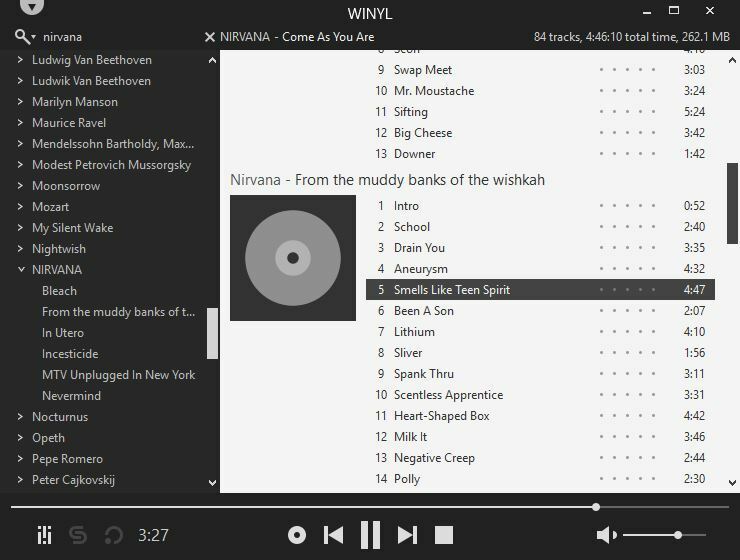
Winyl je ďalšia hudobná aplikácia, ktorá má jednoduchý dizajn a základné funkcie. Podľa vývojárov môže táto aplikácia podporovať viac ako 100 000 súborov vo vašej knižnici bez ovplyvnenia vášho výkonu. Čo sa týka podporovaných formátov, Winyl podporuje všetky najobľúbenejšie formáty ako MP3, OGG, WMA atď. K dispozícii je tiež vstavaný editor značiek a schopnosť automaticky sťahovať texty a obaly albumov online.
Pokiaľ ide o užívateľské rozhranie, je to jednoduché, ale efektívne. Rozhranie má ľavú tablu, pomocou ktorej môžete vyberať rôznych interpretov alebo albumy. Okrem toho môžete tiež vybrať interpretov a albumy prechodom do ich priečinkov na ľavom paneli. K dispozícii je podpora pre internetové rádio a môžete si vybrať z mnohých rôznych rozhlasových staníc. Zdá sa však, že chýba možnosť pridávať nové rozhlasové stanice.
Ďalšou funkciou, ktorú musíme spomenúť, je funkcia Smartlist. Pomocou tejto funkcie môžete prehrať 50 náhodných skladieb alebo 5 náhodných albumov. K dispozícii sú samozrejme aj možnosti ako najhranejšie alebo najlepšie hodnotené skladby. K dispozícii je tiež možnosť pre zoznamy skladieb používateľov. Ak sa vám nepáči používateľské rozhranie, môžete kedykoľvek prepnúť do kompaktného režimu, ktorý odstráni nepotrebné možnosti.
Winyl je slušná hudobná aplikácia, ale nemá veľa možností prispôsobenia, pretože nie sú k dispozícii žiadne doplnky. Ak hľadáte bežnú hudobnú aplikáciu s jednoduchým používateľským rozhraním, Winyl môže byť pre vás ideálny.
Pre Windows 10 existuje veľa skvelých hudobných aplikácií a je naozaj ťažké vybrať si tú najlepšiu. Ak chcete aplikáciu, ktorá má najviac funkcií, potom je pre vás MediaMonkey pravdepodobne najlepšou voľbou. Používatelia, ktorí potrebujú aplikáciu so skvelým dizajnom a funkčnosťou, pravdepodobne budú chcieť vyskúšať MusicBee alebo AIMP. Ak ste základným používateľom a chcete iba jednoduchú hudobnú aplikáciu, odporúčame vám dopamín alebo Winyl.
PREČÍTAJTE SI TIEŽ:
- Cortana teraz ovláda prehrávanie hudby v systéme Windows 10
- Oprava: Hudobná knižnica Windows nefunguje
- Spotify dostane natívne ovládacie prvky zvuku na paneli Windows 10
- Počítačová aplikácia Spotify opravená s opravou chyby dát
- 6 najlepších aplikácií pre Android na ovládanie systému Windows 10 z telefónu